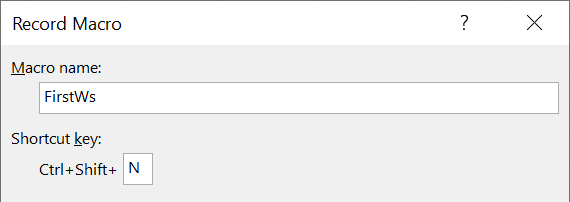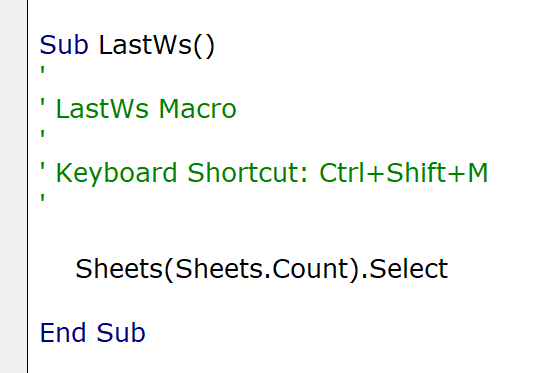Hướng dẫn tự tạo phím tắt để chọn Sheet đầu tiên, Sheet cuối cùng trong Excel
Trong bài viết này, Học Excel Online sẽ hướng dẫn cách tự tạo phím tắt để chọn tới Sheet đầu tiên, Sheet cuối cùng trong Excel một cách nhanh chóng và hiệu quả
Để di chuyển qua lại giữa các Sheet gần nhau thì bạn có phím tắt là Ctrl + PgUp và Ctrl + PgDn. Tuy nhiên, theo như mình được biết thì sẽ không có phím tắt có sẵn nào để có thể chọn Sheet đầu tiên hay Sheet cuối cùng trong File Excel cả .
Có thể bạn đã biết thì trong tính năng Record Macro, có một phần để cho người dùng tạo phím tắt để thực thi lệnh Macro đó. Ta sẽ vận dùng điều đó để tạo phím tắt giúp lựa chọn Sheet đầu tiên, Sheet cuối cùng trong file Excel của bạn.
Tất nhiên là những phím tắt này không được trùng với các phím tắt, các phím chức năng mặc định khác rồi.
Xem nhanh
Tự tạo phím tắt để chọn Sheet đầu tiên trong File Excel
Với ý tưởng khá đơn giản như sau: Ta sẽ Record 1 Macro bất kỳ nào đó và tại mục Shortcut key bạn giữ phím Shift và gõ 1 phím bất kỳ nào đó.
Lưu ý: Phím Ctrl + Shift + phím bạn gõ phải không được trùng với bất kỳ phím tắt, phím chức năng mặc định và hiện có.
Mục đích của việc Record này là để có thể tận dụng tính năng cho phép tạo phím tắt thôi . Sau khi bạn đã đổi tên, gõ phím tắt bạn muốn, lúc này bạn có thể dừng việc Record này lại và mở trình soạn t VBA lên.
Ở đây mình mình đã đặt tên cho Macro này là FirstWs (bạn có thể đổi tên hoặc không, tuỳ bạn) và phím tắt để chạy Macros này là Ctrl + Shift + N
Giờ đây là lúc chúng ta viết Code VBA trong Macro này, để chọn Sheet đầu tiên trong File Excel ta sẽ có Code đơn giản như sau:
Sheets(1).select
Chỉ như vậy thôi là bạn đã có được Code VBA chọn Sheet đầu tiên trong File Excel của mình, và vì mình đã tạo phím tắt cho nó là Ctrl + Shift + N nên ta sẽ hoàn toàn thực thi việc đó bằng việc ấn tổ hợp phím tắt đó.
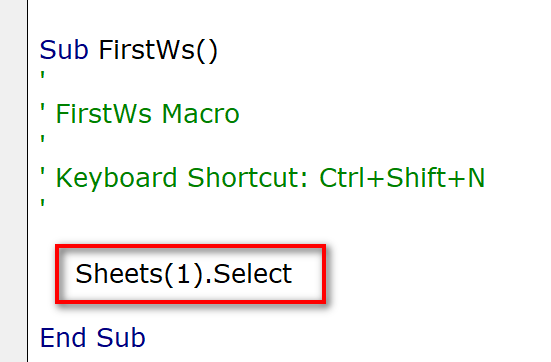
Tạo phím tắt để chọn Sheet cuối cùng trong File Excel
Cũng tương tự các thao tác tạo phím tắt để Select Sheet đầu tiên như Record Macro, đổi tên Macro (nếu cần) và tại phần Shortcut key bạn nhớ là tạo phím tắt cho nó nhé, cách làm thì như mình đã trình bày khá đầy đủ ở phần trên.
Ở đây mình đã Record 1 Macro, đổi tên là LastWs và phím tắt cho Macro này là Ctrl + Shift + M
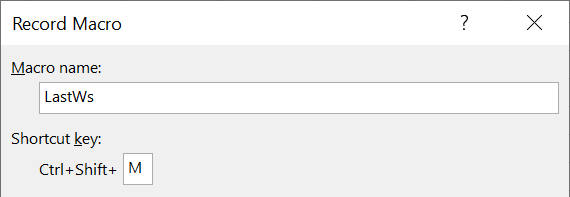
Dừng việc Record, Mở trình soạn VBA lên và ta gõ vào dòng Code như sau để chọn Sheet cuối cùng trong File Excel:
Sheets(Sheets.Count).Select
Và bạn hãy thực thi nó với tổ hợp phím Ctrl + Shift + M, ngay lập tức Sheet cuối cùng sẽ được Select
Kết luận
Hy vọng qua bài viết này của Học Excel Online, với thủ thuật nhỏ này sẽ giúp cho bạn di chuyển, linh hoạt giữa các Sheet với nhau, trong việc tự tạo phím tắt trong Excel. Giờ đây ta đã có:
Di chuyển qua lại giữa các Sheet có Ctrl + PgUp và Ctrl + PgDn
Chọn tới sheet đầu tiên có Ctrl + Shift + N
Chọn tới sheet cuối cùng có Ctrl + Shift + M
Bạn hoàn toàn có thể tạo được các phím tắt khác với các chức năng khác nhau giúp cho việc thao tác với Excel một cách nhanh chóng và hiệu quả hơn.
VBA là gì? Một số ví dụ ứng dụng vba trong công việc
Một số Code VBA để tìm dòng cuối cùng có dữ liệu trong excel
Hướng dẫn cách tạo công cụ tìm kiếm nhanh trong excel bằng VBA
Sử dụng VBA để điền công thức mảng
Sử dụng VBA để tách Sheet tổng hợp thành nhiều Sheet chi tiết với điều kiện tên chi nhánh
Khóa học mới xuất bản